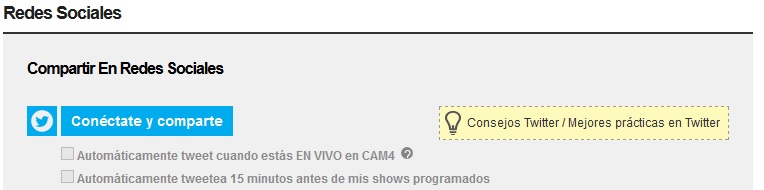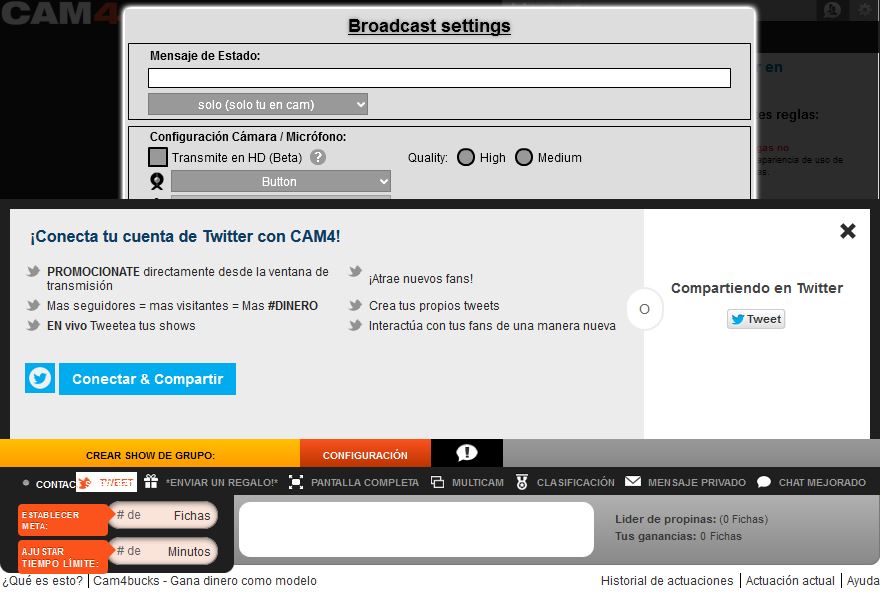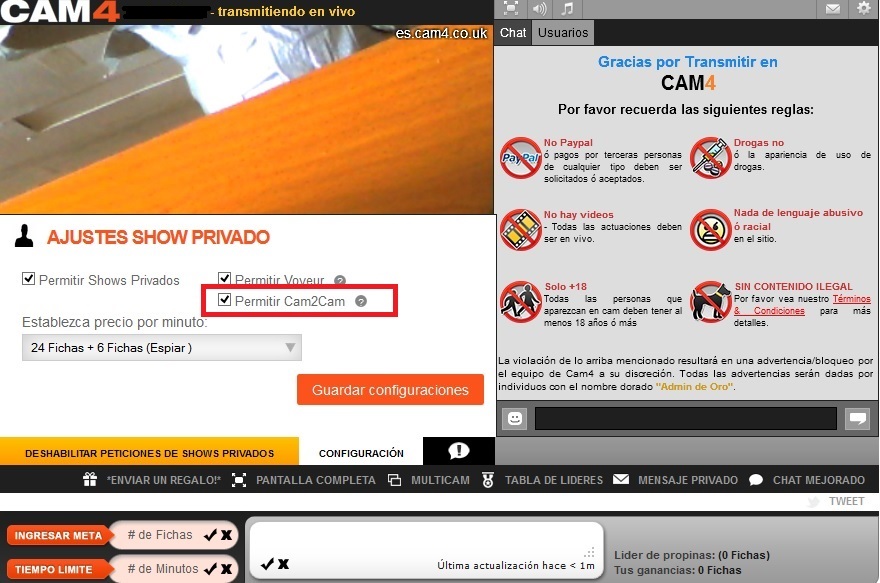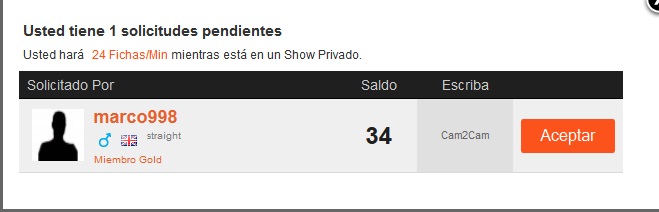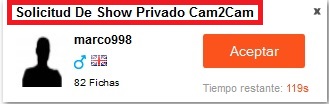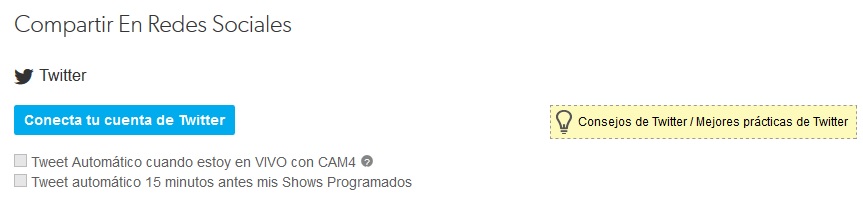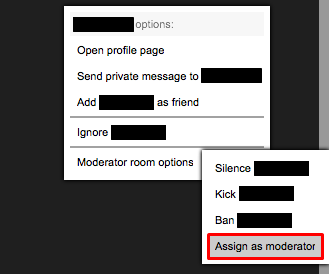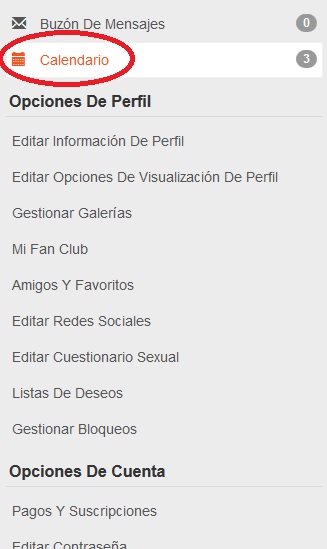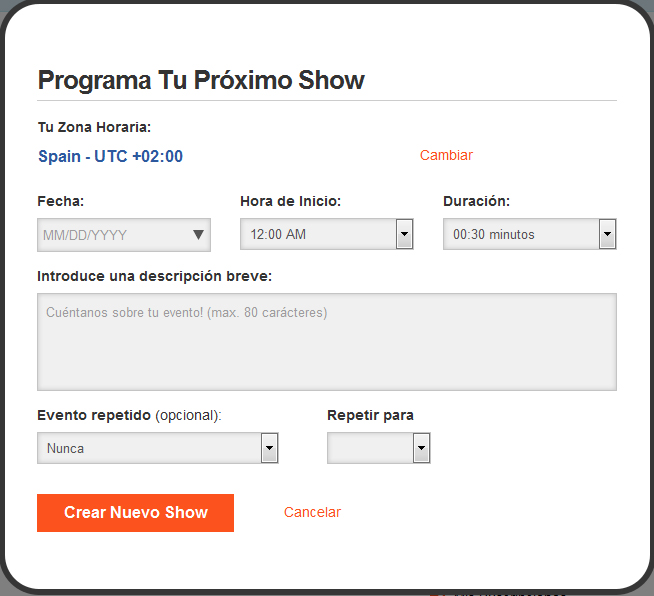Sigue esta guía para una descripción paso a paso sobre como transmitir en CAM4 usando Open Broadcaster Software (OBS).
Open Broadcaster Software (OBS) es un software libre que se usa como codificación de video para transmisión en directo.
Haz clic aquí para descargar Open Broadcaster Software: http://obsproject.com/download
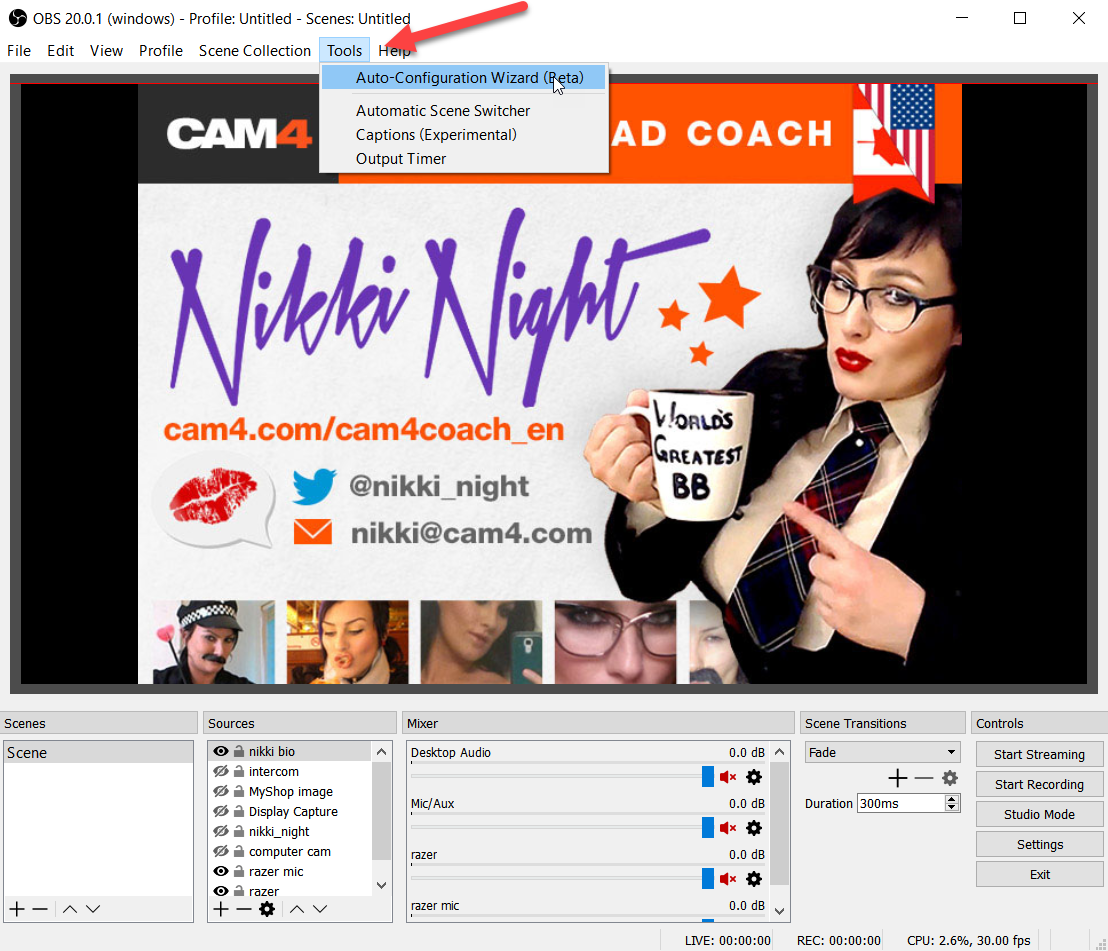
CAM4 es ahora una plataforma oficial de streaming en OBS! Esto significa que OBS auto configura los ajustes necesarios para una transmisión óptima en CAM4.
Funciona así:
- Inicia sesión en Cam4. Selecciona Transmitir
- Selecciona Codificador Externo
- Selecciona Conseguir Clave de Stream
- Selecciona la clave y dale a Copiar y se pegará en OBS
- Abre OBS
- Selecciona Tools. (herramientas) Entonces selecciona Auto Configuration Wizard (asistente de auto configuración)
- Selecciona Optimize for streaming, recording is secondary (Optimizar para streaming, grabación secundario)
- Haz clic en Siguiente (Next)
- Base (Canvas) Lienzo – Selección de Resolución: Use Current (usar actual)
** Base canvas = la resolución de tu monitor principal**
- FPS: Selecciona 30
- Haz clic en Next (siguiente)
- Stream Type (tipo de Stream): Selecciona Streaming Services (servicios de streaming)
Servicio: Selecciona Cam4 (Show all – mostrar todos si no puedes ver Cam4 en la lista)
- Stream Key (clave de stream): (bórralo si hay algo escrito, y entonces pega la clave que has copiado de tu ventana de transmisión de CAM4)
- Estimate bitrate with bandwidth test (Estimar bitrate con test de ancho de banda): MARCADO
Prefer Hardware Encoding (if an option) – Codificación de hardware preferida (si aparece la opción): NO MARCADO
- Clic en Next (siguiente)
- Stream Warning pop up box (ventana de advertencia de stream): Selecciona YES (SÍ) y espera a que se configuren los ajustes
- OBS te mostrará el resultado final de tus ajustes.
Selecciona Apply (Aplicar) para usar los nuevos ajustes.
Los ajustes no se aplicarán si haces clic en Cancelar